

Tanken att dela upp din Ubuntu-installation mellan tvÃċ hÃċrddiskar ÃĊr ett koncept som inte ÃĊr nytt. Idén kommer ofta upp frÃċn de som ser ut att sprida ut en Linux-installation pÃċ olika hÃċrddiskar, av mÃċnga anledningar. En av de frÃĊmsta anledningarna till att anvÃĊndarna delar Ubuntu ÃĊr att kompensera för de smÃċ storlekarna pÃċ solid state-enheter, till exempel: nÃĊr du har en SSD och en stor 1TB 7200 RPM-enhet. Du vill dra nytta av en SSD-nackhastighet, men du inser att den ÃĊr liten. Det ÃĊr dÃċ du inser att du ocksÃċ har en stor andra hÃċrddisk. Med den hÃĊr metoden ÃĊr det möjligt att dela upp hÃĊlften av Linux-installationen pÃċ SSD och den andra pÃċ RPM-en.
I denna handledning fokuserar vi pÃċ Ubuntu, eftersom installationsverktyget ÃĊr mest rakt framÃċt, och lÃĊttast att förstÃċ nÃĊr det gÃĊller att dela upp en installation. Med detta sagt kan grundlÃĊggande koncept lÃĊtt repeteras pÃċ mÃċnga typer av Linux-distributioner (bÃċde komplexa och nybörjare).
FörstÃċ att den hÃĊr metoden inte krÃĊver en SSD. Det hÃĊnder bara att SSD ÃĊr vanligtvis dyrare ju större de fÃċr. Som ett resultat kan mÃċnga Linux-anvÃĊndare hitta sÃĊtt att "expandera lagring" pÃċ sina maskiner. "Uppdelning" en installation ÃĊr den föredragna metoden. Alla tvÃċ hÃċrddiskar kommer att fungera med den hÃĊr processen, liksom en hÃċrddisk och en solid state-drive.
Obs! Eftersom SSD-filer ÃĊr snabbare anvÃĊnder vi detta som / dev / sda. RPM-hÃċrddisken ska vara /dev/sdb.
Bra innan du installerar Ubuntu, fÃċ dina enheter redo för installationsprocessen. Se till att alla data pÃċ dessa tvÃċ hÃċrddiskar ÃĊr sÃĊkerhetskopierade, eftersom allt pÃċ dem mÃċste raderas. Det anpassade installationsverktyget för Ubuntu kommer att formatera dem för att skapa ett nytt filsystem. Obs! Det ÃĊr möjligt att montera ett befintligt, anvÃĊnd filsystem som en andra enhet, men det rekommenderas att du istÃĊllet börjar frÃĊscha med ett nytt filsystem för drifthÃĊlsoskÃĊl.

SÃċ hÃĊr kör du skript och kommandon pÃċ upphÃĊngning och Ãċteruppta pÃċ Linux
Det bÃĊsta sÃĊttet att köra skript och kommandon om att avbryta och fortsÃĊtta pÃċ Linux innan du suspenderar (eller efter att ha Ãċterupptaget) ÃĊr att anvÃĊnda systemd init-systemet. Detta beror pÃċ att init-systemet interagerar direkt med kÃĊrnan och kraften. Att lÃĊra sig att arbeta med det hÃĊr verktyget gör det möjligt för alla anvÃĊndare att fÃċ mycket kontroll över deras Linux-operativsystem.
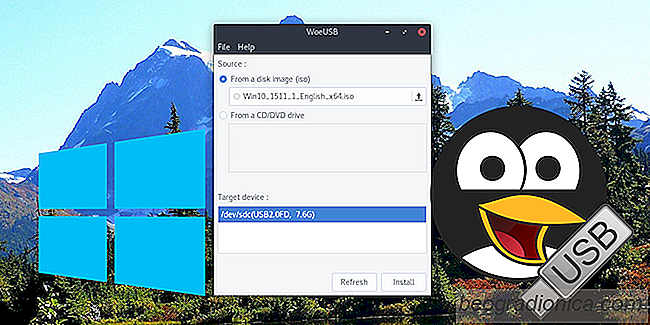
Hur man gör en Windows USB-enhet pÃċ Linux med WoeUSB
Att göra en Windows USB-skiva ÃĊr lÃĊtt - pÃċ Windows. Det beror pÃċ att du som Windows-anvÃĊndare ÃĊr omgiven av en mÃĊngd stora USB-bildverktyg. Som ett resultat kan det hÃĊnda att en kopia av Windows som blinkas till en USB för installation kan hÃĊnda pÃċ nÃċgra minuter. Det ÃĊr inte lika lÃĊtt att skapa en Windows USB-enhet pÃċ Linux.